Rudó de Goede en Robbert van der Starre, Koninklijke Visio
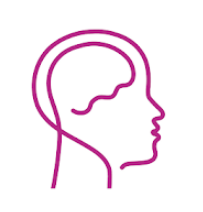
In deze korte review vertellen we wat de Ommetje app is, hoe toegankelijk
Ommetje is voor blinde en slechtziende mensen, en leggen we uit hoe je er snel
mee aan de slag kunt. De app is een aantal jaren geleden uitgekomen en is
inmiddels grondig bijgewerkt en goed toegankelijk.
Wat is Ommetje ook alweer?
Ommetje is een populaire wandel app ontwikkeld door de Hersenstichting en
hoogleraar Erik Scherder die wandelen nog leuker maakt. Erik Scherder heeft
bekendheid vergaard bij het grote publiek door zijn optredens in de media, zoals
televisieprogramma's en lezingen. Hij heeft vaak gesproken over het belang van
beweging voor de gezondheid van het brein. De app ommetje is genomineerd als app
van het jaar en vorig jaar wonnen ze ook nog de publieksprijs. Downloaden dus.
Ommetje is gratis beschikbaar voor zowel iOS als Android.
Waarom wandelen?
Over het algemeen kunnen blinden en slechtzienden wel deelnemen aan fysieke
activiteiten en sport. Er zijn speciale programma's en sporten ontwikkeld die
zijn aangepast aan hun behoeften, zoals goalball, tandemfietsen, judo, en
atletiek met begeleiding. Wandelen is ook een activiteit die door blinde en
slechtziende mensen gedaan wordt. Ook met een rolstoel of rollator kan je
ommetje gebruiken.
Maak elke dag een wandeling en hou daarmee je hersenen gezond! Wandelen is een
eenvoudige en toegankelijke vorm van lichaamsbeweging die al op korte termijn
gezondheidsvoordelen met zich meebrengt:
Hoe werkt Ommetje?
Een Ommetje wordt geregistreerd door de tijd- en locatie-registratie van jouw
mobiele telefoon. Je geeft zelf aan wanneer je je ommetje start en stopt.
Je Ommetje wordt pas echt opgeslagen nadat je minimaal 10 minuten hebt
gewandeld. Hoe en waar je wandelt bepaal je zelf. Ommetje is dus geen navigatie
of locatie app, en geeft dus geen route of locatie aanwijzingen.
Voor een wandeling ontvang je punten en/of medailles. De app geeft deze in
statistieken weer. Deze zijn ook te beluisteren met VoiceOver of Talkback.
Je kunt ervoor kiezen om (zelfstandig) in een door Ommetje gegenereerde
ranglijst deel te nemen of zelf een groep aan te maken. Ook kan je deelnemen
door middel van een uitnodiging. Op die manier kun je met Ommetje met vrienden,
familie of collega’s je eigen wandelcompetitie starten.
Is de Ommetje app toegankelijk voor slechtziende en blinde mensen?
Voor dit artikel is Ommetje getest met iOS versie 16 en 17. Voor Android zijn
versies 10, 11, 12 getest.
Ja, de Ommetje app met VoiceOver of Talkback inmiddels dus goed toegankelijk. De
belangrijkste schermen worden goed voorgelezen. De stopknop is op moment van
schrijven goed gelabeld en wordt voorgelezen. Ben je geheel afhankelijk van
spraakuitvoer dan is dit inmiddels een ideale app om je wandeling mee te
registreren.
De Ommetje app is geschikt om te gebruiken in combinatie met de standaard
zoomfuncties van Android en iOS. De app is over het algemeen voorzien van goed
contrast en kleurgebruik.
Hoe gebruik je de Ommetje app?
Allereerst moet je de Ommetje app downloaden. De app is gratis.
Download Ommetje voor iOS in de
Appstore
Download Ommetje voor Android in de Google
Playstore
Na het downloaden en starten van Ommetje verschijnt het startscherm.
Keuze tussen Inloggen en account aanmaken. Kies voor account aanmaken.
Selecteer jouw taalvoorkeur, Nederlands of Engels.
Erik Scherder heeft een tekstuele introductie. Kies onderin je scherm voor
Start.
Kies je gebruikersnaam en vervolgens Volgende.
Kies bij teammogelijkheid de optie Ja of Nee.
Vul je emailadres in. Kies onderin je scherm voor Volgende.
Stel je wachtwoord in. Kies onderin je scherm voor Volgende.
Vul je voornaam in. Kies onderin je scherm voor Volgende.
Geef aan of je dagelijkse notificaties wil ontvangen met Prima of Nee.
Als je akkoord bent met de voorwaarden kies je voor: Ik ga akkoord.
Kies nu voor Start en ga aan de slag!
Hoe gebruik ik de Ommetje app?
Na registratie verschijnt er een knop Start ommetje in je scherm. Bij de eerste
start zal de app vragen om toestemming voor locatieherkenning. Als je dit
toestaat kan de app goed je routes berekenen. Kies je niet voor
locatieherkenning dan worden mogelijk je scores niet goed berekend.
Na het starten van je ommetje op het startscherm gaat de tijd lopen. Ben je
klaar met lopen? Kies dan voor de stopknop onder de tijdregistratie. De app zal
je score berekenen. Ga in het startscherm naar Bekijk de ranglijst om de scores
te bekijken. Heel veel succes!
Heb je nog vragen?
Mail naar kennisportaal@visio.org, of bel 088
585 56 66.
Meer artikelen, video’s en podcasts vind je op
kennisportaal.visio.org
Koninklijke Visio
expertisecentrum voor slechtziende en blinde mensen
www.visio.org